E-mail vers SMS avec Sendmail et Authentification
Ce document explique comment configurer un service E-mail vers SMS pour les serveurs Sendmail. Cette configuration est utile si vous proposez un service SMS à vos clients et que chaque client possède son propre serveur Sendmail. La configuration explique comment créer des comptes pour chaque client, et comment vos clients peuvent utiliser leurs identifiants et mots de passe dans Sendmail pour envoyer des SMS via votre service. Le document montre également comment utiliser le chiffrement SSL/STARTTLS pour crypter le trafic entre le serveur Sendmail de votre client et votre Ozeki SMS Gateway. Ceci est nécessaire pour protéger vos identifiants et mots de passe.
Introduction
Dans cette configuration, nous supposons qu'il existe plusieurs organisations, chacune ayant son propre serveur Sendmail. Les utilisateurs envoient des e-mails depuis Windows Mail via ces serveurs. Les serveurs Sendmail capturent les e-mails destinés à un domaine spécifique et les transfèrent à l'Ozeki SMS Gateway. L'Ozeki SMS Gateway convertit les e-mails en SMS et les envoie (Figure 1).
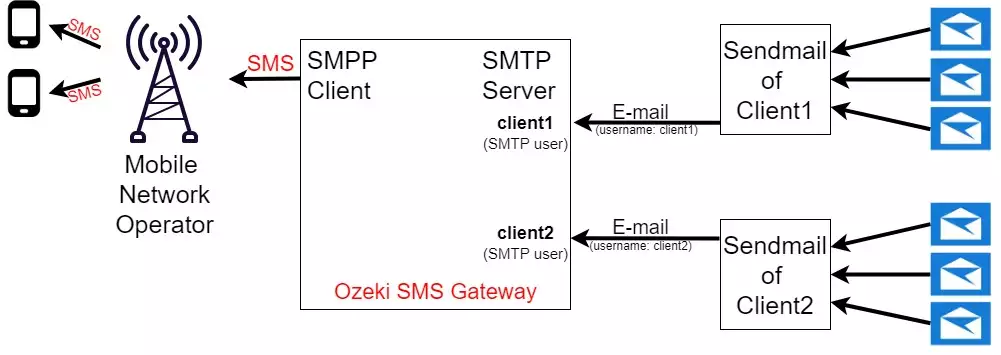
E-mail vers SMS avec Sendmail (Tutoriel vidéo)
Dans cette vidéo, vous apprendrez comment configurer un système qui transfère des e-mails vers des messages SMS avec Sendmail. La vidéo commencera par la configuration d'un nouveau client SMPP et se terminera par l'ajout d'utilisateurs SMTP. Cette vidéo dure un peu plus de 2 minutes et est facile à comprendre. Le logiciel utilisé dans cette vidéo est l'Ozeki SMS Gateway, qui est le choix parfait pour construire un système de transfert d'e-mails.
Authentification SMTP
Vous devez configurer une règle de vérification d'en-tête dans Sendmail pour ajouter l'en-tête d'authentification Ozeki à l'e-mail. Vous devez également configurer le serveur SMTP dans Ozeki pour utiliser cet en-tête d'authentification afin de déterminer à quel utilisateur appartient l'e-mail. (Figure 2)
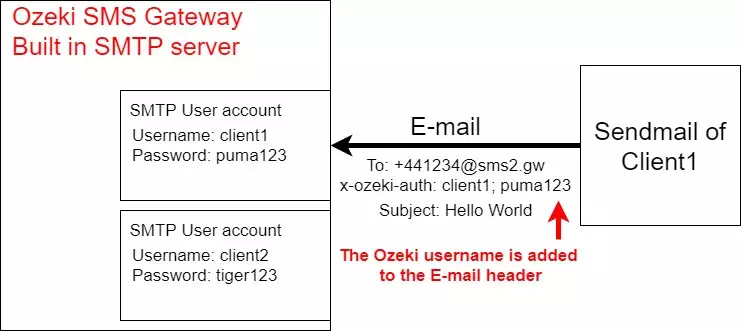
Authentification SMTP dans Ozeki
Pour configurer le serveur SMTP intégré d'Ozeki afin qu'il accepte l'identifiant et le mot de passe dans l'en-tête de l'e-mail, vous devez sélectionner l'option "Authentification par en-tête Ozeki E-mail" dans la configuration du serveur SMTP (Figure 3). Le champ d'en-tête attendu sera "x-ozeki-auth: identifiant; mot de passe". Ce champ d'en-tête est ajouté à chaque e-mail transféré vers la passerelle SMS depuis Sendmail.
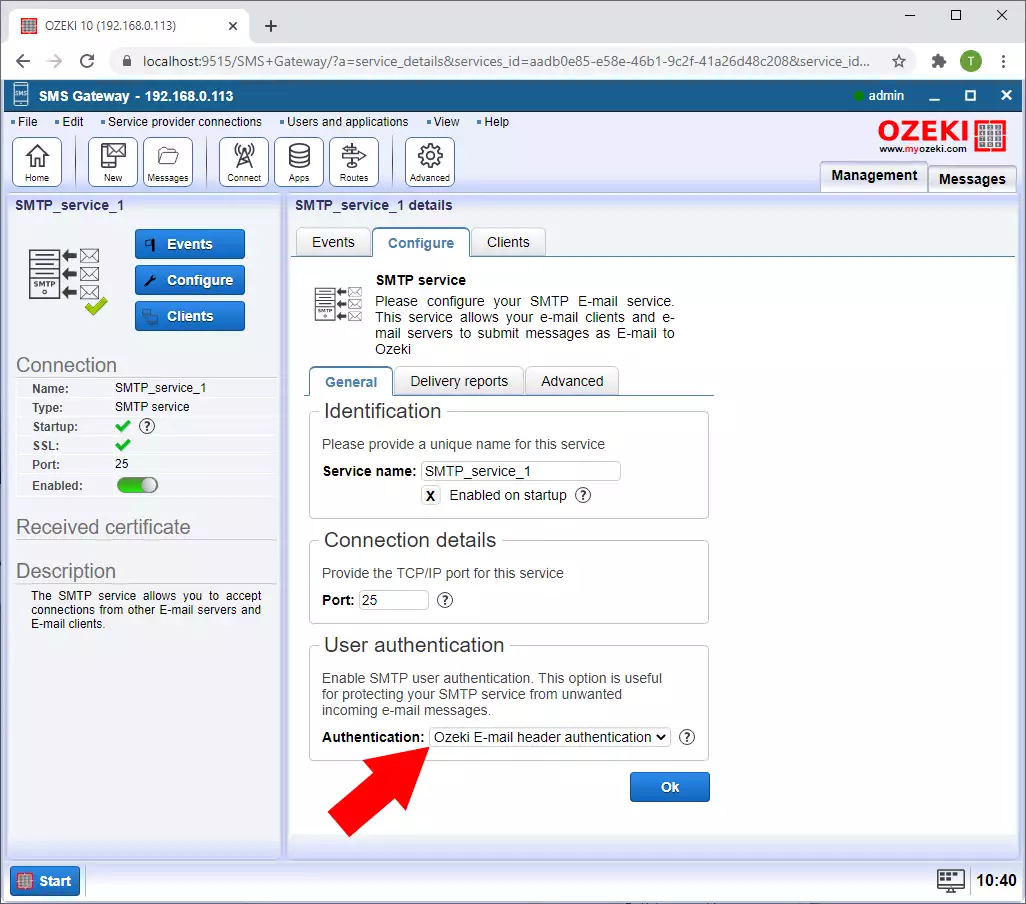
Authentification SMTP dans Sendmail
Dans cette vidéo, vous apprendrez comment configurer Sendmail. Elle commencera par l'ajout du domaine de la passerelle SMS Ozeki comme hôte intelligent et se terminera par l'ajout de l'en-tête d'authentification de la passerelle SMS dans Sendmail. Cette vidéo dure un peu plus d'une minute et est facile à suivre. Vous n'aurez aucun problème à terminer le processus. Après cette vidéo, vous aurez un système fonctionnel d'e-mail vers SMS depuis Sendmail.
Étape 1 : Ajoutez le domaine de l'Ozeki SMS Gateway comme hôte intelligent dans le fichier de configuration de Sendmail.
Étape 2 : Pour ajouter l'en-tête d'authentification de la passerelle SMS dans Sendmail, vous devez ajouter la commande de configuration H dans le fichier de configuration de Sendmail. Dans cette commande, vous devez ajouter un champ d'en-tête de message à "x-ozeki-auth: identifiant; mot de passe". Dans notre cas, l'identifiant est client1 et le mot de passe est puma123 (Figure 4).
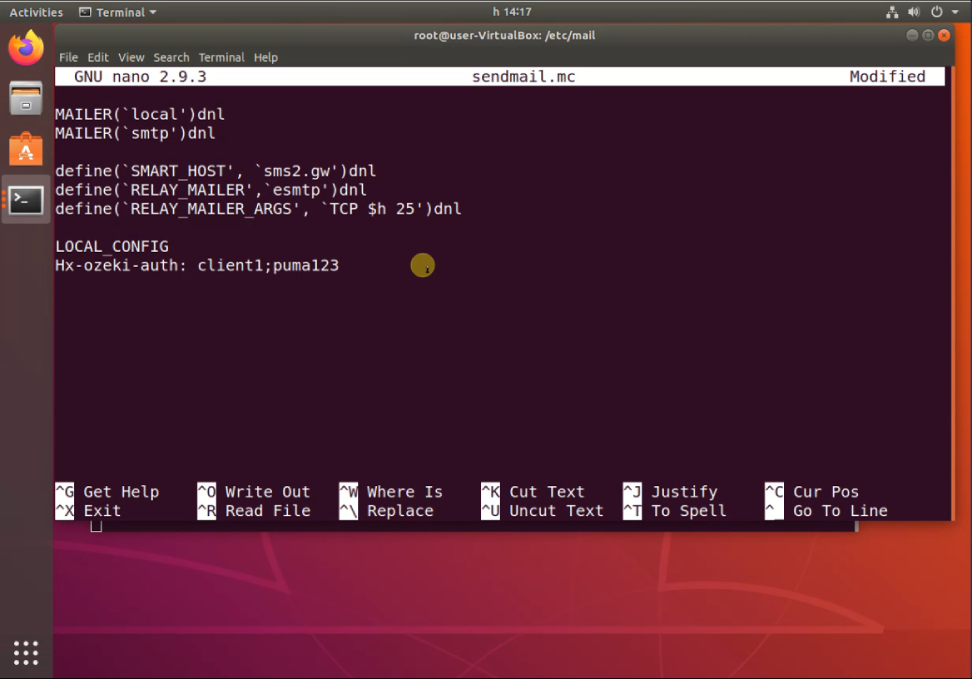
Tester la solution
Vous pouvez tester cette solution en envoyant un e-mail depuis Windows Mail via Sendmail. Lorsque vous envoyez l'e-mail, vous devez fournir l'adresse e-mail du destinataire au format +44123467@sms2.gw, où +44123467 doit être remplacé par le numéro de téléphone SMS auquel vous souhaitez envoyer votre message et sms2.gw doit être le domaine que vous avez configuré dans votre serveur Sendmail.
L'e-mail que vous envoyez depuis Windows Mail ira à votre serveur Sendmail. Sendmail ajoutera d'abord les en-têtes x-ozeki-auth, puis le transférera à la passerelle SMS en utilisant le connecteur que nous avons configuré.
Ensuite, l'e-mail arrivera dans le serveur SMTP intégré de l'Ozeki SMS Gateway. Le serveur SMTP sélectionnera l'utilisateur approprié en fonction de l'en-tête de l'e-mail et lui transmettra les messages. Ensuite, l'Ozeki SMS Gateway convertira cet e-mail en SMS et l'enverra via une connexion réseau mobile. Vous pouvez suivre le parcours du message dans les journaux de l'Ozeki SMS Gateway (Vidéo 3).
Tester le système (Tutoriel vidéo)
Dans cette vidéo, vous apprendrez comment tester votre système email vers SMS avec sendmail. Elle commencera par l'envoi d'un nouveau message et se terminera par le journal du message envoyé. Dans l'onglet Événements de l'Ozeki SMS Gateway, vous trouverez les enregistrements de tous les événements de la connexion. Cette vidéo dure 1 minute et demie. Elle est très détaillée mais facile à comprendre.
Résumé
Comme vous avez pu le voir dans le guide, la technologie E-Mail vers SMS utilisant Sendmail avec l'aide d'Ozeki SMS Gateway est la solution parfaite si vous gérez différentes organisations et souhaitez envoyer des SMS convertis à vos clients. Sendmail et Ozeki SMS Gateway travaillent ensemble pour accomplir la conversion et la distribution. L'authentification par en-tête Ozeki E-mail d'Ozeki SMS Gateway est un outil approprié dans le processus de distribution, il garantit que les messages sont livrés aux bons destinataires. C'est une solution rapide et facile à configurer pour la messagerie entre différentes plateformes.
Si vous avez suivi chaque étape ci-dessus avec attention, vous êtes capable de transférer des messages E-Mail sous forme de SMS aux utilisateurs mobiles. Ozeki SMS Gateway fonctionne dans tous les pays, donc si une connexion doit être établie à l'étranger, elle se fera comme n'importe quel autre réseau.
Assurez-vous d'en savoir plus sur les technologies E-Mail vers SMS, comme Winmail.
Votre seule chose à faire est de télécharger Ozeki SMS Gateway et de commencer à travailler maintenant !
